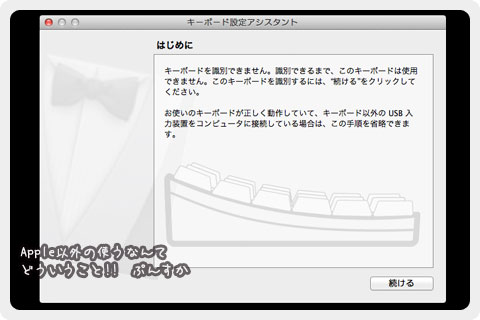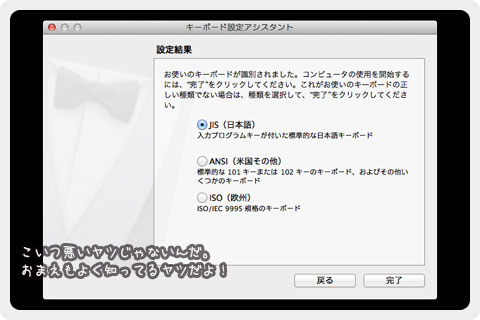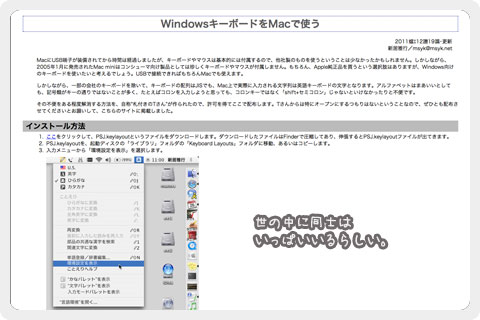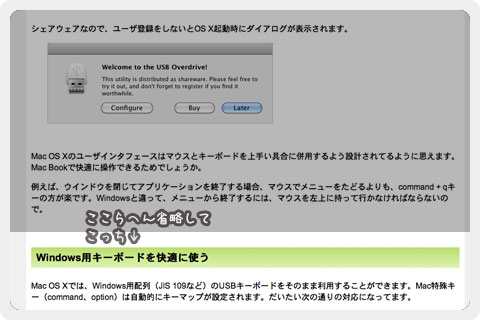年が変わってますが気にせずに。
いきなりMacを使うはめになったので、かなり新年早々テンパり気味です。
なんでMacのコマンドキーはこんな位置にあるの!
というわけで、WindowsキーボードをMacで使いたい、そんな自分用メモです。
入力方法を変更する
次は入力方法を調整します。
参考にするのはこちらのサイトです。
WindowsキーボードをMacで使う
http://msyk.net/macos/winkeyboard/
「PSJ.keylayout」というのをインストールして、
こちらのページの通りに進めればOKです。
キーボードの設定をする
しかしこれだけではまだまだWindows風には使えません。
というわけで、次はこちらのサイトを参考に進めていきます。
MacでWindows用キーボード&マウスを使う
http://satospo.sakura.ne.jp/blog_archives/blog/mac/20110106_keybord.html
こちらのページの「Windows用キーボードを快適に使う」の
「KeyRemap4MacBookのインストール」から見ていけばOKです。
「KeyRemap4MacBook」と「PCKeyboardHack」を
何はさておきインストールしちゃってください。
そしてページ通りに作業を進めれば、あら不思議。
Windowsキーボードっぽく使えるようになりましたよ奥さん!
F7とか使えるのがステキすぎて泣けますね。
ただ実はこのままだとスタートキー(Windowsキー)がコマンドキーになってしまって
なんだかとってもヤな感じなので、コントロールキーをコマンドキーにします。
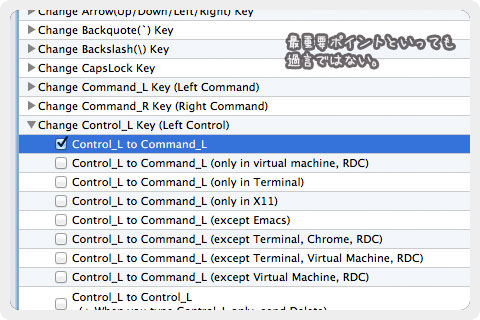
▼KeyRemap4MacBook設定
→Change Control_L Key(left Control)
→Control_L to Command_L ※ここにチェック
そんなわけで、やっとこ完了です。
他にも結構好きずき設定できるみたいなので、
自分の好きな感じなの試してみてください。